- Señales clave: sobrecalentamiento, consumo anómalo de batería/datos, apps desconocidas y mensajes extraños indican posible spyware.
- Verificación práctica: revisa permisos, historial de compras, perfiles de configuración y desvíos de llamadas; controla batería y datos.
- Eliminación eficaz: borra apps y perfiles, actualiza iOS, limpia Safari y, si persiste, restablece y restaura desde copia segura.
- Prevención: solo App Store, 2FA, iOS al día, Wi‑Fi protegido, sin jailbreak y auditoría periódica de accesos y comparticiones.
¿Cómo saber si me espían el iPhone y eliminar todo el spyware ? Tu iPhone concentra una parte enorme de tu vida: fotos, conversaciones, ubicaciones, contraseñas y datos financieros. Por eso, cuando aparece la sospecha de espionaje, conviene actuar con cabeza y rapidez. Esta guía te explica cómo detectar señales fiables, confirmar indicios y eliminar el spyware del iPhone paso a paso, además de fortalecer la seguridad para que no vuelva a ocurrir.
Antes de entrar en materia, ten presente un matiz clave: iOS es muy robusto y el espionaje no es lo más habitual, pero sucede. Algunos programas espía pueden robar tu ubicación, leer mensajes, grabar audio, activar la cámara o exfiltrar datos a servidores remotos; incluso existen campañas de nivel estatal (como Pegasus) que explotan vulnerabilidades de día cero. Con buenas prácticas y los pasos correctos, puedes cortar de raíz prácticamente cualquier intrusión.
Señales claras de que podrían estar espiando tu iPhone
El spyware intenta pasar desapercibido, pero deja huellas. Si detectas varias sutiles señales a la vez, aumenta la probabilidad de que haya software espía activo. No te alarmes por un síntoma aislado: busca patrones.
Sobrecalentamiento recurrente cuando el iPhone no está realizando tareas exigentes puede indicar procesos ocultos. Es normal que el móvil se caliente de vez en cuando, pero si ocurre con frecuencia y sin motivo aparente, mala espina.
La batería que se agota mucho más rápido de lo normal también delata actividad en segundo plano. Apps espía que capturan audio, GPS o tecleo tiran de energía de forma constante.
Observa picos extraños en el uso de datos móviles. El spyware suele «subir» la información recopilada a servidores externos; si tu consumo se dispara sin explicación, sospecha.
Fíjate en mensajes SMS raros, con símbolos o textos crípticos, que podrían ser comandos de control del spyware. Igualmente, notificaciones o pop‑ups insistentes y redirecciones en el navegador apuntan a adware emparejado con espionaje.
Busca aplicaciones desconocidas o que no recuerdas haber instalado. En móviles con jailbreak esto es más delicado, pero aun sin jailbreak pueden colarte herramientas de control parental usadas con fines espía.
El bajo rendimiento, los cuelgues, los reinicios aleatorios o la reactivación espontánea de la pantalla cuando está bloqueada pueden indicar tareas ocultas o conflictos que genera el malware.
Durante llamadas, presta atención a ruidos raros, ecos o interferencias persistentes. Las conexiones actuales filtran bastante el ruido; si se repite, investiga.
Otros indicios a vigilar: pantalla que no responde con fluidez, autocorrección extraña o cacharreos con las capturas de pantalla; son efectos secundarios posibles de keyloggers o funciones de grabación.
Cómo confirmar la sospecha: comprobaciones útiles en iOS
Con signos en la mano, toca aprender a cómo saber si está hackeado. Estas comprobaciones no requieren herramientas avanzadas y pueden destapar la mayoría de intrusiones.
Empieza por hacer inventario: revisa las apps instaladas y sus permisos. En Ajustes > Privacidad y seguridad, comprueba accesos a Cámara, Micrófono, Contactos, Fotos, Calendarios o Movimiento. Si una app pide más de lo razonable para su función, mala señal.
Después, audita los Servicios de localización: Ajustes > Privacidad y seguridad > Servicios de localización. Desactiva accesos que no tengan sentido o elimínalos si no los usas.
Ve a la App Store > perfil > Comprado para revisar el historial de descargas (incluye eliminadas). Si aparece algo que no recuerdas, investiga y borra.
Muy importante: perfiles de configuración y gestión. En Ajustes > General > VPN y gestión de dispositivos (o Perfiles y gestión de dispositivos), elimina cualquier perfil que no puedas identificar con certeza. Esto permite cambiar ajustes profundos, enrutar tráfico por VPN ajenas o instalar certificados capaces de interceptar comunicaciones.
Controla Batería (Ajustes > Batería) y Datos móviles (Ajustes > Datos móviles). Aquí verás qué apps consumen más energía y datos; reinicia estadísticas periódicamente para detectar picos recientes.
Si quieres afinar más, monitoriza la red desde otra app o equipo (p. ej., herramientas de análisis de red doméstica) para detectar conexiones sospechosas o dispositivos extra en tu Wi‑Fi. No es imprescindible, pero ayuda a casar indicios.
En el apartado llamadas, puedes comprobar si hay desvíos o redirecciones extrañas con códigos USSD (no funcionan en todas las redes): marca *#21# para ver desvíos activos y *#62* para redirecciones. Si algo no cuadra, restablécelos con ##002# o desactívalos desde Ajustes.
Por último, busca señales de jailbreak (aplicaciones como Cydia o instaladores no presentes en App Store). Si detectas rastro de jailbreak y no lo hiciste tú, urge actualizar iOS y limpiar a fondo.
Cómo eliminar spyware del iPhone paso a paso
La limpieza suele resolverse con medidas de software y algo de disciplina. Empieza por lo menos invasivo y sube el nivel solo si persisten los indicios.
1) Elimina apps sospechosas
Localiza el icono, mantén pulsado y toca Eliminar app para desinstalar. En iOS actual, también puedes hacerlo desde Ajustes > General > Almacenamiento del iPhone y quitar desde ahí. Borra sin dudar cualquier app que no reconozcas o que pida permisos desproporcionados.
2) Borra perfiles y certificados maliciosos
En Ajustes > General > VPN y gestión de dispositivos (o Perfiles y gestión de dispositivos), elimina perfiles desconocidos. Esto corta de raíz VPN forzadas, proxies, certificados o políticas que puedan desviar tu tráfico.
3) Actualiza iOS a la última versión
Visita Ajustes > General > Actualización de software y aplica parches. Muchas intrusiones aprovechan fallos ya corregidos por Apple. Actualizar iOS cierra puertas y, en móviles con jailbreak, lo revierte.
4) Limpia Safari y datos web
Abre Safari, toca el icono del libro > Historial y toca Borrar. Elige el período a eliminar. Eliminar cookies, caché y datos de sitios corta persistencias asociadas a redirecciones o scripts agresivos.
5) Usa Comprobación de seguridad y restringe accesos
En Ajustes > Privacidad y seguridad > Comprobación de seguridad, revisa qué personas, apps y dispositivos tienen acceso a tus datos y revoca lo que no necesites. Si has sufrido abuso digital o crees que te vigilan, el «Restablecimiento de emergencia» corta de golpe comparticiones y permisos.
6) Opcional: activa el Modo de bloqueo
Para amenazas avanzadas (p. ej., campañas tipo Pegasus), Ajustes > Privacidad y seguridad > Modo de bloqueo. Limita funciones y superficies de ataque a costa de usabilidad. No es para todos, pero sube la protección al máximo.
7) Último recurso: restablece el iPhone
Si las señales continúan, toca «borrón y cuenta nueva». Ajustes > General > Transferir o restablecer iPhone > Borrar contenidos y ajustes. Haz copia de seguridad primero, y cuando restaures, intenta usar una copia anterior a la infección para evitar reintroducir el problema. Si dudas de todas tus copias, configura como iPhone nuevo y recupera datos manualmente (Fotos en iCloud, Notas, etc.).
Consejo extra: cambia todas tus contraseñas (Apple ID, correo, redes sociales, banca) desde un dispositivo de confianza distinto. Activa 2FA en todas las cuentas críticas antes de volver a iniciar sesión en el iPhone.
Qué es el spyware y por qué es tan peligroso
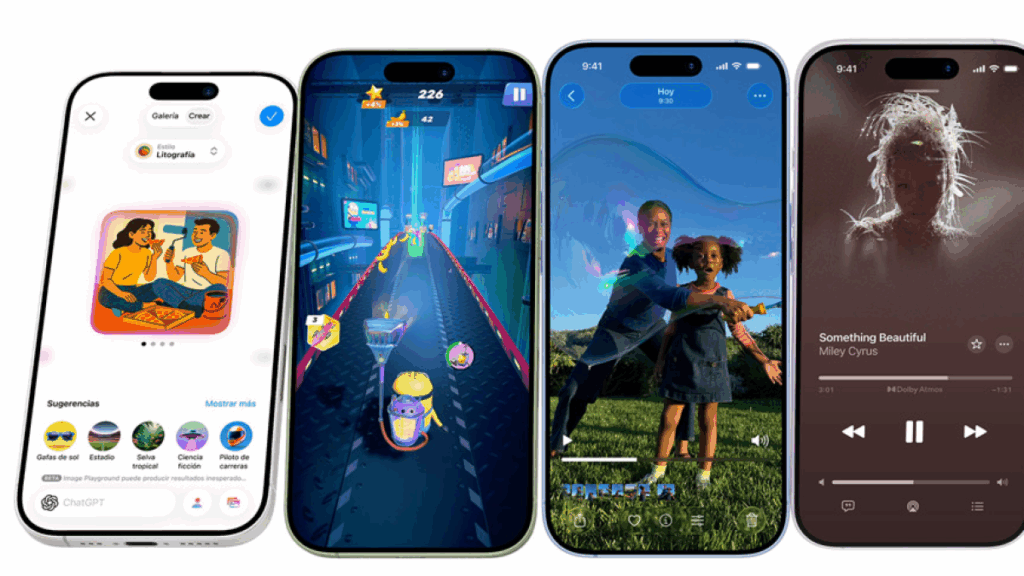
El spyware es software de monitorización que se oculta para registrar y enviar datos personales: ubicación, teclas pulsadas, llamadas, mensajes, uso de apps, fotos, audio y mucho más. En iOS, a menudo llega como app camuflada (incluyendo controles parentales mal usados), perfiles de configuración, explotación de fallos de iMessage o Safari, o acceso a iCloud mediante tus credenciales.
Casos como Pegasus mostraron capacidades de intrusión «sin clic» y vigilancia a distancia contra objetivos concretos, incluso en iPhones totalmente actualizados. Apple parchea con rapidez, pero los atacantes buscan nuevas vulnerabilidades. Aun así, para la mayoría de usuarios, los vectores más probables siguen siendo contraseñas filtradas, instalación física de apps de control o perfiles de dudosa procedencia.
Cómo blindar tu iPhone para que no vuelva a pasar
Un poco de higiene digital evita la mayoría de disgustos. Sigue estas pautas y reducirás drásticamente el riesgo.
Descarga solo desde App Store y desconfía de perfiles que te «hacen falta» para instalar cosas. iOS revisa las apps; los atajos para saltarse controles suelen salir caros.
Mantén iOS siempre actualizado. Las versiones nuevas traen parches críticos. Activa actualizaciones automáticas y revisa periódicamente Ajustes > General > Actualización de software.
Usa contraseñas únicas y fuertes (mejor con gestor) y activa la autenticación de dos factores (2FA) para Apple ID y cuentas principales. Con 2FA, aunque roben tu clave, no entran.
Evita el jailbreak: quita capas de seguridad y abre puertas a apps y repositorios no controlados. Aumenta el riesgo de spyware y anula garantías.
Ojo con los enlaces sospechosos en email, SMS o redes. Si no esperas un adjunto, no lo abras. Verifica primero por otro canal.
Protege tu Wi‑Fi doméstica (WPA2/WPA3, contraseña robusta, firmware del router actualizado). Fuera de casa, si usas Wi‑Fi pública, valora una VPN de confianza para cifrar tráfico y evitar fisgones.
Revisa permisos de apps y comparticiones (Fotos, Calendarios, Salud, Ubicación) con frecuencia. Si una app no necesita algo para funcionar, deniega el acceso.
Activa medidas físicas: Face ID o Touch ID, código de desbloqueo robusto y jamás dejes el iPhone desatendido desbloqueado. El acceso físico facilita la instalación de apps espía o perfiles en segundos.
Realiza copias de seguridad periódicas (iCloud o Finder). Si algo sale mal, volver atrás es mucho más sencillo y seguro.
Casos especiales y dudas habituales
¿Se puede instalar spyware de forma remota? Sí, a través de exploits (más raro) o engaños (phishing, perfiles, apps camufladas). Con sentido común y iOS actualizado, reduces mucho el riesgo.
¿El restablecimiento de fábrica elimina el spyware? En la práctica, sí para casi todos los casos. El truco está en no restaurar una copia contaminada. Si restauras, usa una anterior a la infección; si dudas, configura como nuevo.
¿Pueden «hackear» la cámara o el micrófono? Si el iPhone está comprometido, es posible activar cámara o micro. iOS muestra indicadores (punto naranja/verde), pero si sospechas, corta permisos, actualiza y limpia.
¿Necesito antivirus en iPhone? iOS limita lo que pueden hacer las apps de «antivirus», pero algunas herramientas de seguridad aportan valor (alertas de brechas, análisis de Wi‑Fi, protección antiphishing, gestión de contraseñas o VPN). No sustituyen a las actualizaciones ni a la prudencia.
¿Los iPhone tienen virus? Los «virus» clásicos no, pero sí existen otras amenazas (spyware, adware, perfiles maliciosos, phishing, exploits). La protección consiste en capas: software actualizado, permisos bien ajustados y hábitos seguros.
¿Pueden espiarme con el teléfono «apagado»? Pueden simular un apagado si el dispositivo está comprometido, pero requiere haberlo infectado antes. Además, en modo avión, si dejas Bluetooth activado, el iPhone sigue participando en la red «Buscar». No es espionaje de contenidos, pero puede dar pistas de ubicación.
He detectado desvíos de llamadas raros. Usa *#21# para verlos y ##002# para restablecer, o gestiona el desvío en Ajustes. Si vuelve a activarse sin tu acción, refuerza seguridad de la cuenta del operador y cambia contraseñas.
Último consejo: si tras todo lo anterior sigues con dudas, contacta con el Soporte de Apple. Pueden guiarte por comprobaciones adicionales y ayudarte a reinstalar de forma limpia.
Con señales identificadas, comprobaciones hechas y medidas aplicadas, la mayoría de casos quedan resueltos. Actualizar, revisar permisos y perfiles, usar 2FA y gestionar bien copias es lo que marca la diferencia; con estas rutinas, resultará muy difícil que alguien vuelva a meter las narices en tu iPhone. Para más información te dejamos el soporte oficial de Apple en caso de robo y otras situaciones.
Apasionado de la tecnología desde pequeñito. Me encanta estar a la última en el sector y sobre todo, comunicarlo. Por eso me dedico a la comunicación en webs de tecnología y videojuegos desde hace ya muchos años. Podrás encontrarme escribiendo sobre Android, Windows, MacOS, iOS, Nintendo o cualquier otro tema relacionado que se te pase por la cabeza.

